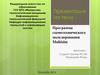Similar presentations:
Scilab Scilab Xcos
1.
Scilab - пакет прикладныхматематических программ.
Scilab - свободно
распространяемое
программное обеспечение.
Официальный сайт
https://www.scilab.org/
2.
Scilab XcosXcos - это графический редактор, который входит в состав системы математического моделирования Scilab.
Внешний вид (интерфейс) программы Scilab
3.
Scilab XcosДля запуска программы Xcos выполните команду
главного меню Инструменты → Визуальное
моделирование Xcos
При кликании на надпись «Визуальное моделирование Xcos»
появится два окна: главное окно модели и палитра блоков
Список разделов библиотеки
реализован в виде дерева в левой
части окна «Палитры блоков».
4.
Scilab XcosНабор блоков раздела «Электрические блоки» библиотеки Xcos
Capacitor – конденсатор электрический.
CCS – источник тока управляемый.
ConstantVoltage – источник постоянного
напряжения.
CurrentSensor – амперметр.
CVS – управляемый генератор напряжения.
Diode – диод.
Ground – заземление (точка нулевого потенциала).
Gyrator – фазовращатель.
IdealTransformer – идеальный трансформатор.
Indutor – катушка индуктивности.
NMOS – NMOS транзистор.
NPN – транзистор n-p-n.
OpAmp – норатор-нуллатор пары.
PMOS – PMOS транзистор.
PNP – транзистор p-n-p.
PotentialSensor – потенциалоскоп.
Resistor – резистор.
SineVoltage – источник синусоидального напряжения.
Switch – неидеальный электрический ключ.
VariableResistor – электрический переменный резистор.
VoltageSensor – вольтметр.
VsourceAC – электрический источник переменного
напряжения.
VVsourceAC – регулируемый источник переменного
напряжения.
5.
Scilab XcosБлоки, которые входят в раздел «Источники сигналов и воздействий», предназначены для формирования
сигналов, обеспечивающие работу Xcos - модели в целом или отдельных ее частей при моделировании.
CLOCK_c - часы активации. Устанавливается шаг работы и время начала работы.
GENSIN_f - генератор синусоидального сигнала.
GENSQR_f – генератор прямоугольных волновых сигналов.
6.
Scilab XcosПример построения простой модели
Скопируйте с разделов палитры:
«Источники сигналов и воздействий» блоки - GENSIN_f - генератор синусоидального сигнала,
CLOCK_c - часы активации;
«Регистрирующие устройства» - CSCOPE - простой осциллограф.
Для того, чтобы скопировать блок из раздела, его
можно перетащить мышью или, выделив блок и
кликнув правой клавишей мыши нажать на
надпись «добавить к «Untitled- Xcos»»
7.
Scilab XcosПосле того, когда блоки добавлены необходимо их соединить. Для соединения блоков делается один клик
левой клавишей мыши (КЛИК) на порте одного блока и затем один на порте второго блока. Если в процессе
протягивания связи сделать еще один КЛИК, то линию можно повернуть
под прямым углом. Для удаления связи ее выделяют одним КЛИК и нажимают «Удалить». Для создания
ответвления от линии делают на нужном месте два КЛИК и тянут линию в нужное место. На уже
выделенной связи можно сделать КЛИК один раз. Для удаления еще не завершенной линии связи сделайте
один КЛИК. Линии сигналов активизации, по умолчанию, красные, а основных сигналов черные.
Чтобы изменить параметры
блока – два КЛИК мыши на
объекте. Это открывает
диалоговое меню, которое
позволяет модифицировать
блочные параметры.
8.
Scilab XcosДля отображения сигналов используются блок CSCOPE осциллограф из палитры «Регистрирующие устройства».
Настройка блока CLOCK_c
Настройте блок CLOCK_c
Пункт «Время инициализации» показывает, когда блок
начнет работать, а осциллограф – отображать данные. Он
необходим, если требуется пропустить начальное время
моделирования.
9.
Scilab XcosСледующий этап задать конечное время работы модели. Для этого выполните команду меню
Моделирование → Установка. В появившемся окне задайте конечное время интегрирования равным 20,
оставив остальные параметры по умолчанию
10.
Scilab XcosЗапустите моделирование, выполнив команду
меню Моделирование
→ Запустить или просто нажав на треугольник на
панели инструментов. Моделирование может быть
остановлено с помощью кнопки «Остановить» в
правой части панели меню в основном окне Xcos.
Если все выполнено правильно, то результат
работы осциллографа будет отображен в
появившемся графическом окне
Для редактирования изображения, подписи осей, названия графика
необходимо на графическом окне кликнуть «Правка» и выбрать
«Свойства графического окна….»
11.
Scilab XcosПри необходимости можно
сохранить результат моделирования
(графическое окно) выбрав
Файл/Сохранить в окне диаграммы
с расширением. scg. Для того,
чтобы загрузить сохраненный
графический результат
используйте. Загрузить в меню
Файл диаграммы. График будет
загружен поверх имеющегося.
Модели Xcos могут быть
сохранены в файлах, с
расширением. zcos или .xcos.
Для запуска модели извне, просто
запустите команду Xcos с именем
Файла 'Untitled.xcos', который
нужно загрузить, в качестве
аргумента. Пример: xcos
('Untitled.xcos').

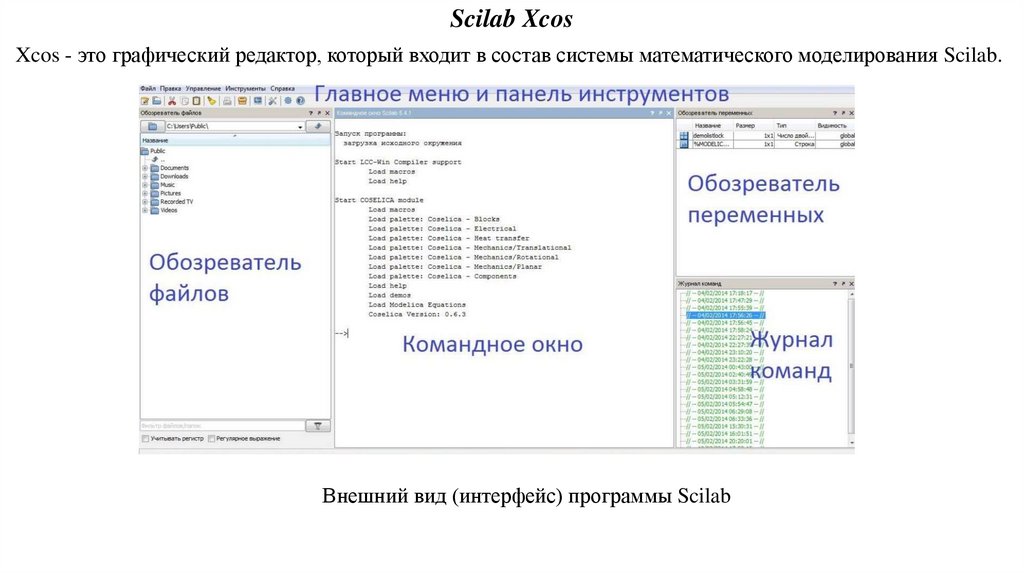
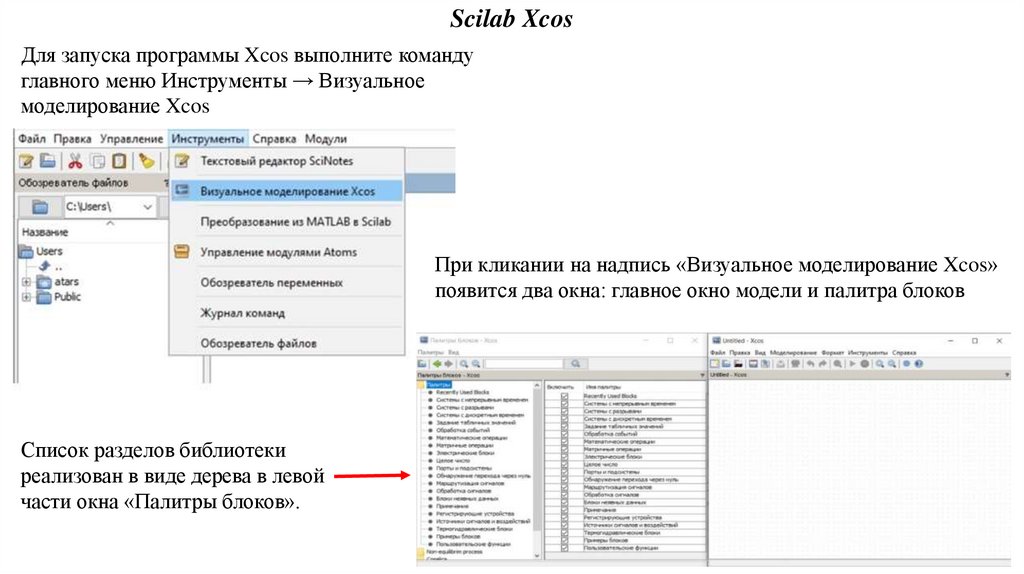

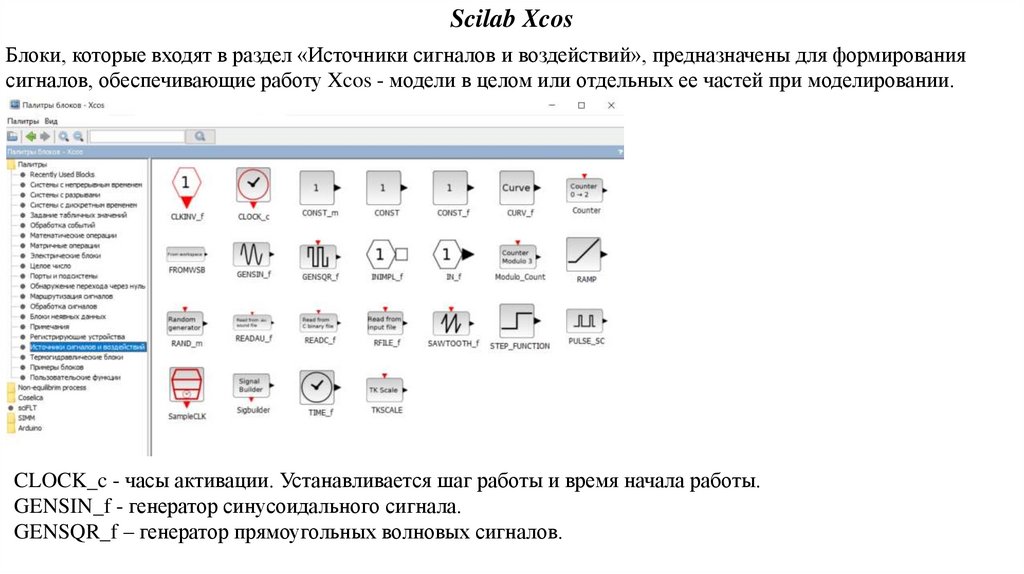
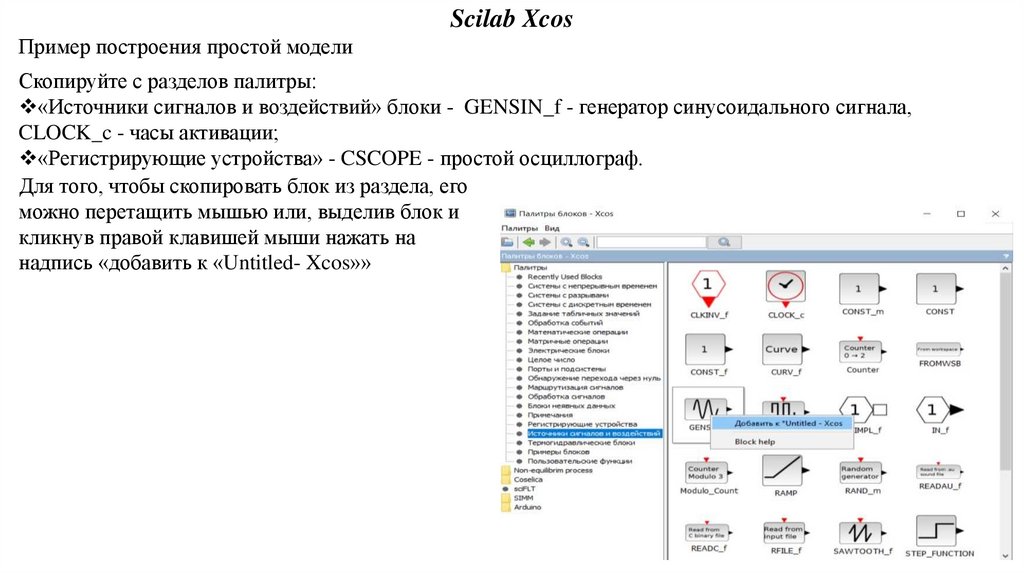
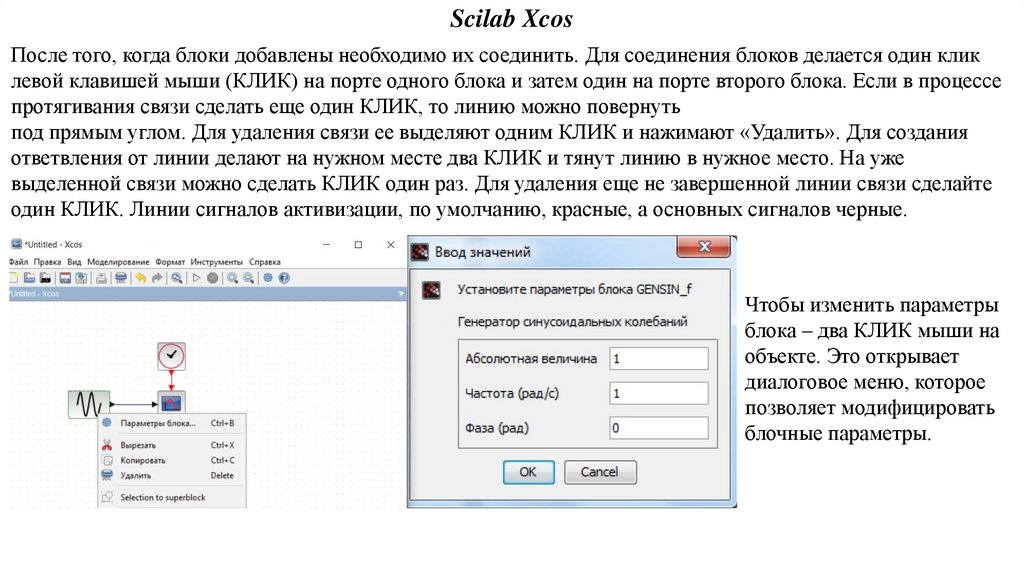
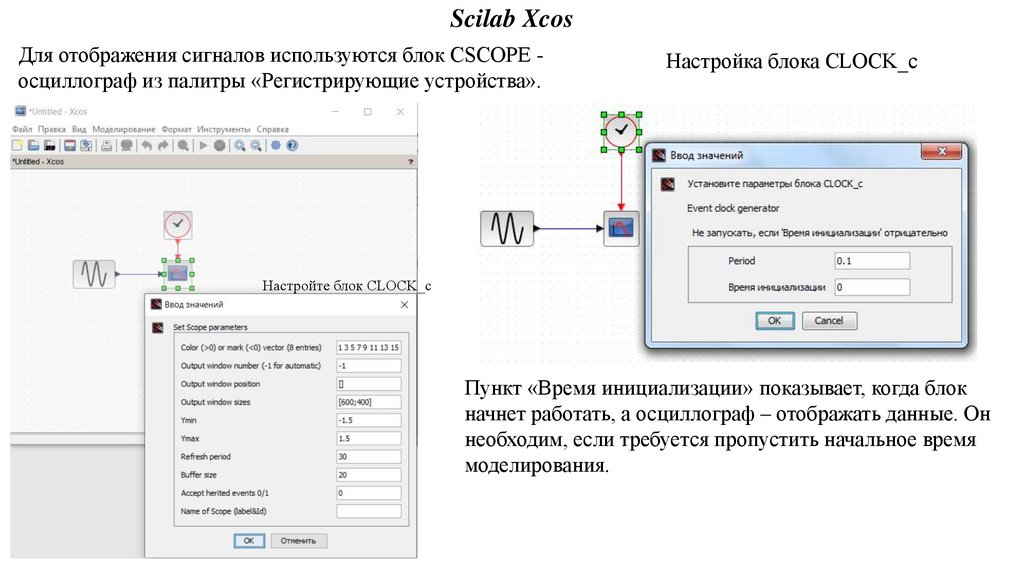
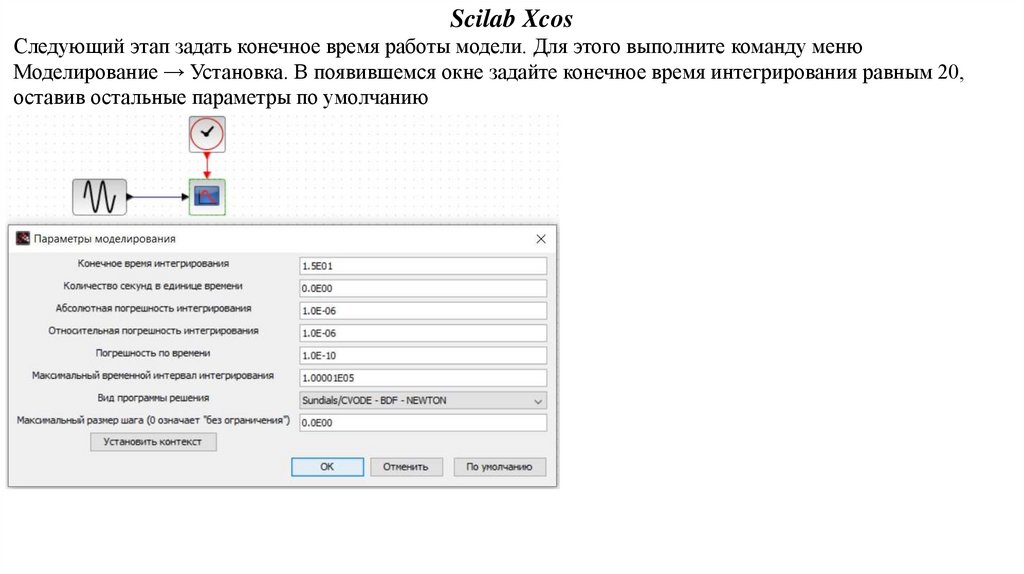
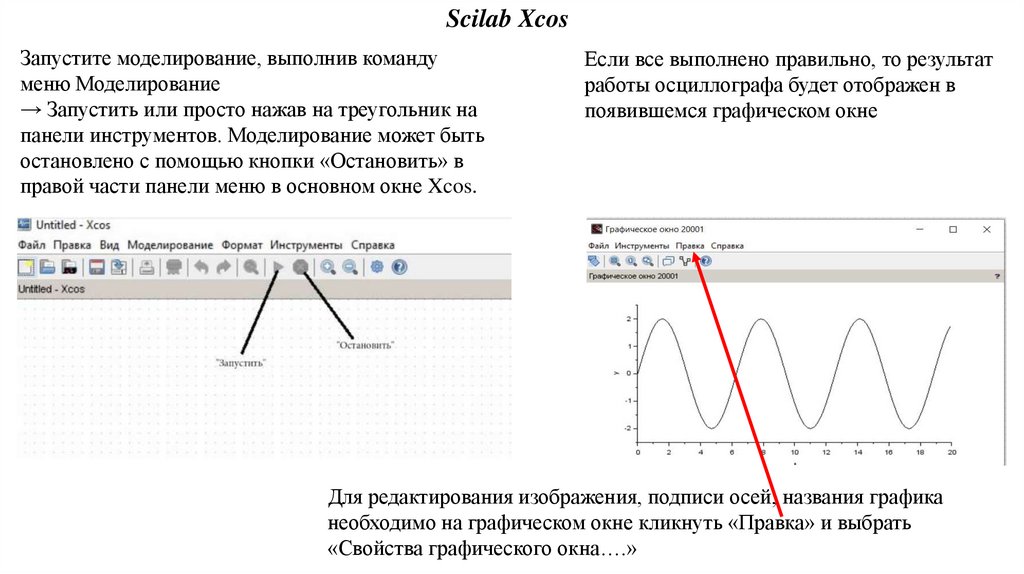
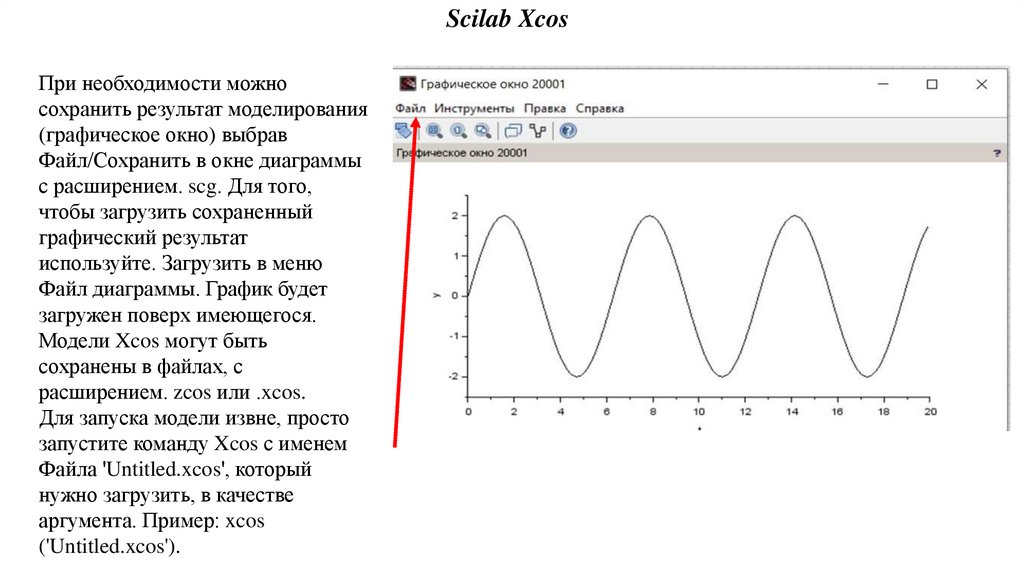
 software
software